
Mari kita cari tahu cara mengambil tangkapan layar di Android, pada model ponsel cerdas dari produsen terkenal yang bekerja di berbagai versi sistem operasi Android. Tangkapan layar (tangkapan layar, tangkapan layar) - gambar layar, pada saat pengambilan gambar pada tampilan perangkat.
Banyak pengguna cepat atau lambat akan menghadapi kebutuhan ketika mereka perlu mengambil screenshot dari smartphone atau tablet yang menjalankan sistem operasi Android. Saat mengambil tangkapan layar, layar ponsel cerdas ditangkap dalam kondisi saat ini, lalu tangkapan layar disimpan di perangkat.
Konten:- Cara mengambil tangkapan layar di ponsel Android: cara universal
- Cara mengambil tangkapan layar pada ponsel cerdas Samsung - 1 arah
- Cara mengambil tangkapan layar di Android di perangkat seluler Samsung - 2 arah
- Membuat tangkapan layar pada ponsel cerdas Samsung - 3 cara
- Membuat tangkapan layar di ponsel Samsung - 4 arah
- Cara mengambil tangkapan layar di Xiaomi
- Cara mengambil tangkapan layar di smartphone ASUS
- Cara mengambil tangkapan layar di Lenovo
- Cara mengambil tangkapan layar di Huawei and Honor
- Cara mengambil tangkapan layar di ponsel cerdas LG Anda
- Ambil tangkapan layar di ponsel ZTE Anda
- Cara mengambil tangkapan layar di ponsel pintar HTC
- Cara melihat tangkapan layar pada ponsel cerdas
- Kesimpulan artikel
Pengguna secara mandiri memutuskan apa yang harus dilakukan selanjutnya dengan tangkapan layar yang diterima: gambar dapat dibiarkan dalam folder di telepon, mengirim gambar ke penyimpanan cloud, berbagi gambar dengan teman-teman di jejaring sosial, misalnya, di Instagram, mentransfer foto ke komputer, dll..
Tidak selalu jelas bagaimana menggunakan fungsi tangkapan layar pada model perangkat seluler dari produsen yang berbeda, karena proses memulai tangkapan layar dapat sangat berbeda bahkan pada telepon pintar merek yang sama. Sistem operasi Android terus berkembang, versi baru OS keluar, peluang baru muncul di sana, ini secara langsung berkaitan dengan kemungkinan membuat tangkapan layar.
Bagaimana cara mengambil tangkapan layar pada smartphone Android, jika pengguna tidak mengerti cara menggunakan fungsionalitas yang berguna? Dalam artikel ini kami akan mempertimbangkan cara mengambil screenshot layar di Android dengan beberapa cara pada model ponsel dari produsen terkenal, dalam berbagai versi sistem operasi Android.
Cara mengambil tangkapan layar di ponsel Android: cara universal
Versi awal sistem operasi Android tidak memiliki kemampuan untuk mengambil tangkapan layar menggunakan alat sistem. Dimulai dengan Android versi 3.2 dan kemudian, kemampuan untuk membuat tangkapan layar oleh sistem diimplementasikan.
Dimulai dengan Android 4.0 dan di atasnya, cara universal untuk membuat tangkapan layar telah muncul, bekerja pada sebagian besar ponsel cerdas modern.
Untuk mengambil tangkapan layar smartphone, Anda harus melalui beberapa langkah berturut-turut:
- Buka layar yang ingin Anda simpan sebagai gambar..
- Secara bersamaan tekan tombol "Daya" (Daya), dan tombol "Volume Turun", menahan kedua tombol selama beberapa detik.

- Kemudian suara rana kamera akan terdengar, dan gambar kecil layar akan muncul di layar, dalam bentuk gambar yang terpisah. Tangkapan layar akan disimpan di perangkat dalam folder di sepanjang jalur: "/ Gambar / Screenshot".
- Ikon tangkapan layar akan muncul di bagian atas layar..
Metode universal berfungsi pada sebagian besar ponsel cerdas, jika pabrikan perangkat seluler tidak melakukan perubahan pada pengoperasian fungsi tangkapan layar.
Dimulai dengan Android 6.0 dan di atasnya, fungsi Google Now on Tap telah ditambahkan ke sistem operasi, yang dengannya screenshot dibuat.
- Tekan dan tahan tombol home.
- Di menu "Bagikan", pilih "Cuplikan Layar".
Dalam tangkapan layar yang diambil dengan metode ini, tidak ada tirai pemberitahuan, hanya bagian utama layar smartphone yang ditampilkan pada gambar.
Cara lain untuk mengambil tangkapan layar:
- Tahan tombol Daya selama beberapa detik.
- Pilih "Cuplikan Layar".
Banyak pabrikan menambahkan fungsi tangkapan layar ke merek ponsel mereka, dipanggil dengan cara yang berbeda satu sama lain, tergantung pada merek, atau pada model ponsel cerdas. Lebih lanjut dalam artikel ini, kita akan melihat beberapa contoh fungsi start-up untuk membuat screenshot yang digunakan pada perangkat dari produsen peralatan seluler yang populer..
Cara mengambil tangkapan layar pada ponsel cerdas Samsung - 1 arah
Pada sebagian besar ponsel cerdas Samsung, metode berikut berfungsi:
- Tekan tombol Rumah dan tombol Daya secara bersamaan selama beberapa detik.

- Setelah mengklik rana kamera, tangkapan layar akan dibuat di perangkat.
Cara mengambil tangkapan layar di Android di perangkat seluler Samsung - 2 arah
Metode tangkapan layar berikut berfungsi pada model Samsung sebelumnya:
- Tekan tombol Rumah dan Kembali secara bersamaan.
- Tahan tombol pada posisi ini selama beberapa detik.
Membuat tangkapan layar pada ponsel cerdas Samsung - 3 cara
Pada ponsel Samsung yang tidak memiliki kunci Rumah mekanis, metode universal berfungsi: menekan tombol Daya dan Volume Turun pada perangkat seluler secara bersamaan.
Membuat tangkapan layar di ponsel Samsung - 4 arah
Cara lain: membuat tangkapan layar dengan telapak tangan Anda, yang berfungsi pada model unggulan Samsung S, Samsung Note, dan pada beberapa model kelas menengah. Menggunakan gerakan sederhana, mudah untuk mengambil tangkapan layar tanpa tombol di perangkat seluler Anda.
- Pertama, pastikan bahwa Anda telah mengaktifkan fungsi ini di pengaturan telepon (bagian "Kontrol", "Kontrol tangan").
- Pilih pengaturan "Tangkapan Layar".
- Geser telapak tangan Anda di atas layar smartphone untuk membuat bahasa Sansekerta.
Cara mengambil tangkapan layar di Xiaomi
Pada model ponsel cerdas Xiaomi (Xiaomi, Xiaomi) ada beberapa cara untuk membuat tangkapan layar.
- Tekan tombol "Menu" dan tombol "Volume turun" secara bersamaan.
- Geser ke bawah dari tirai menu notifikasi, lalu klik tombol "Cuplikan Layar".
- Tekan secara bersamaan tombol sentuh "Menu" di bawah layar tampilan, dan tombol "Volume turun" (pada MIUI 7 dan yang lebih baru).
- Pada firmware MIUI 8 dan yang lebih lama, dalam aplikasi Quick Ball Anda dapat mengaktifkan fungsi pembuatan tangkapan layar, yang dilakukan menggunakan ikon gunting.
- Di MIUI 8 dan lebih lama, dimungkinkan untuk mengambil tangkapan layar menggunakan gerakan tiga jari, opsi ini harus diaktifkan di pengaturan lanjutan perangkat.
Cara mengambil tangkapan layar di smartphone ASUS
Pada perangkat seluler Asus, termasuk ASUS ZenPhone, tangkapan layar dapat diambil dengan berbagai cara.
Dengan menekan tombol "Daya" dan "Volume Turun" secara bersamaan, metode universal berfungsi.
Pada ponsel cerdas ASUS, potret tampilan dapat dibuat menggunakan tombol "Aplikasi Terbaru":
- Buka Pengaturan, lalu ke Preferensi ASUS, pilih Tombol Aplikasi Terkini.
- Aktifkan item "Tekan dan tahan untuk tangkapan layar".
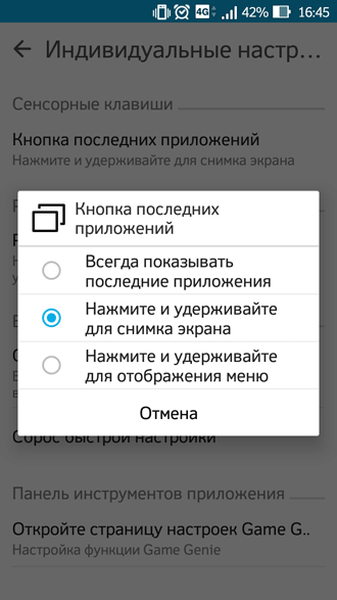
- Setelah itu, pada smartphone Asus, ketika Anda menekan dan menahan tombol "Aplikasi Terbaru" selama beberapa detik, fungsi screenshot akan berfungsi.
Cara mengambil tangkapan layar di Lenovo
Smartphone Lenovo (Lenovo) memiliki cara universal untuk membuat tangkapan layar, yang dijelaskan di atas dalam artikel.
Anda mungkin juga tertarik dengan:- Cara menyembunyikan file atau folder di Android
- Mode aman Android: cara mengaktifkan atau menonaktifkan
- Telepon jatuh ke air: bagaimana cara menyimpan telepon yang jatuh ke air
Pada beberapa model Lenovo, tangkapan layar dapat diambil menggunakan tombol "Screenshot", yang terletak di menu pop-up dari tirai pemberitahuan.
Cara mengambil tangkapan layar di Huawei and Honor
Pada ponsel pintar Huawei (Huawei) dan Honor (Honor) ada beberapa opsi untuk mendapatkan tampilan layar perangkat:
- Metode universal menggunakan tombol Daya dan Volume Turun.
- Beberapa model mendukung mode berikut: Anda perlu menahan tombol "Power", dan di menu yang terbuka, klik tombol "Screenshot" (dalam bentuk gunting).
- Pada beberapa perangkat, menu notifikasi memiliki ikon untuk membuat tangkapan layar.
Cara mengambil tangkapan layar di ponsel cerdas LG Anda
Untuk mengambil tangkapan layar pada ponsel cerdas LG, Anda dapat menggunakan metode universal.
Pada sebagian besar ponsel cerdas, aplikasi QuickMemo + sudah diinstal sebelumnya, yang dengannya Anda dapat mengambil tangkapan layar:
- Geser ke bawah dari atas layar untuk membuka panel notifikasi.
- Klik ikon Quick Memo atau Qmemo + untuk mengambil tangkapan layar.
Ambil tangkapan layar di ponsel ZTE Anda
Perangkat seluler ZTE menggunakan cara universal untuk mengambil tangkapan layar. Pada beberapa model ponsel cerdas, kemampuan untuk membuat tangkapan layar menggunakan gerakan dilakukan. Fungsi ini harus diaktifkan di pengaturan perangkat..
Cara mengambil tangkapan layar di ponsel pintar HTC
Metode berikut berfungsi pada ponsel yang diproduksi oleh HTC:
- Menekan tombol Volume Turun dan Daya secara bersamaan.
- Menekan Tombol Home dan Power secara bersamaan.
Cara melihat tangkapan layar pada ponsel cerdas
Secara default, tangkapan layar disimpan di folder "Screenshot", di memori internal ponsel.
Untuk membuka tangkapan layar, klik ikon "Galeri", di "Album" pilih "Layar". Pada Android versi terbaru, klik ikon "Foto", pilih "Layar".
Kesimpulan artikel
Pada artikel ini, kami melihat berbagai cara untuk mengambil screenshot layar smartphone di Android. Sistem operasi Android memiliki metode universal untuk membuat tangkapan layar, selain itu, produsen perangkat seluler menambahkan fungsionalitasnya sendiri untuk membuat tangkapan layar pada smartphone.
Publikasi terkait:- Manajer file terbaik untuk Android
- Aplikasi Pembaca Buku Android Terbaik
- Cara mengetahui prosesor mana yang diinstal pada Android
- Cara menghubungkan flash drive USB ke smartphone atau tablet Android
- Cara menghapus cache di Android











